在日常工作和生活中,我们经常需要将一张图片分割成九宫格进行展示,无论是社交平台分享,还是品牌宣传、产品演示等等,九宫格图片都能起到一个很好的展示效果。那么,如何快速将一张图片分割成九宫格呢?下面给大家介绍4种简单又高效的办法,手机端和电脑端都有,一学就会!
图片分割成九宫格后效果预览
处理前:

处理后:
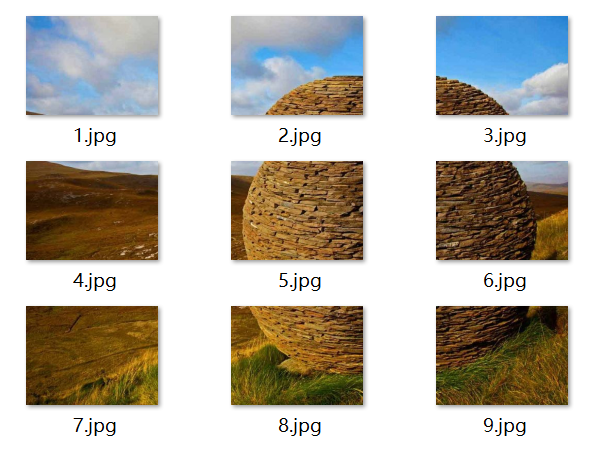
方法一:使用核烁文档批量处理工具将图片分割成九宫格
推荐指数:★★★★★
优点:
- 能够对多张图片实行批量分割,无需手动逐一操作,节省大量时间。
- 操作步骤简单易懂,轻松上手,不需要另外花时间学习,对小白非常友好。
- 除了将图片分割成九宫格,还支持将图片批量分割成六宫格,以及固定宽度和高度的小图片。
- 不限制图片大小和尺寸,切割后的九宫格图片大小完全一致,能够无缝拼接成一张完整的图片。
缺点:
- 需要在电脑上安装。
操作步骤:
1、打开核烁文档批量处理工具,选择图片工具→将图片拆分成多个小图片。
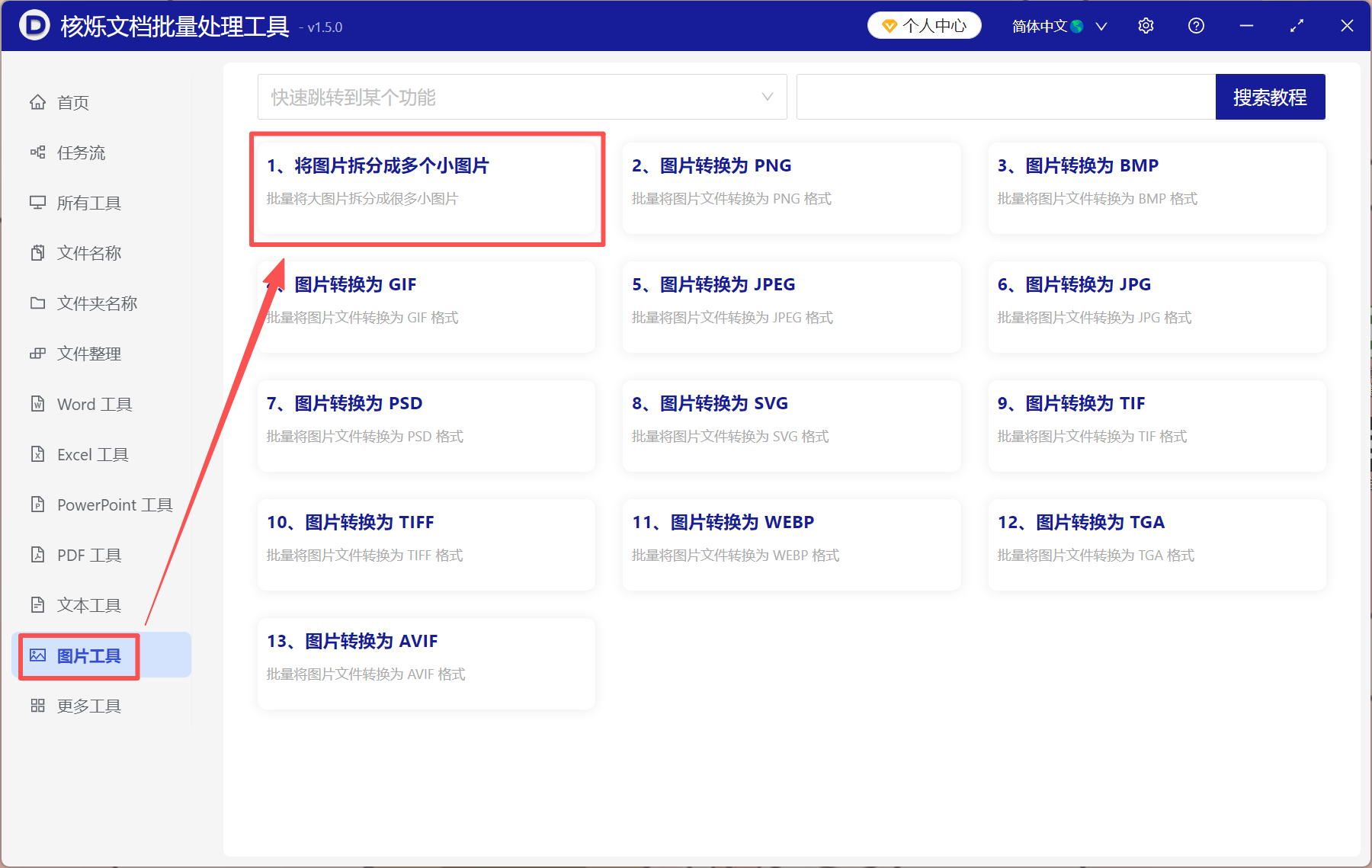
2、点添加文件或从文件夹中导入文件,将所有需要分割的图片导入进来。
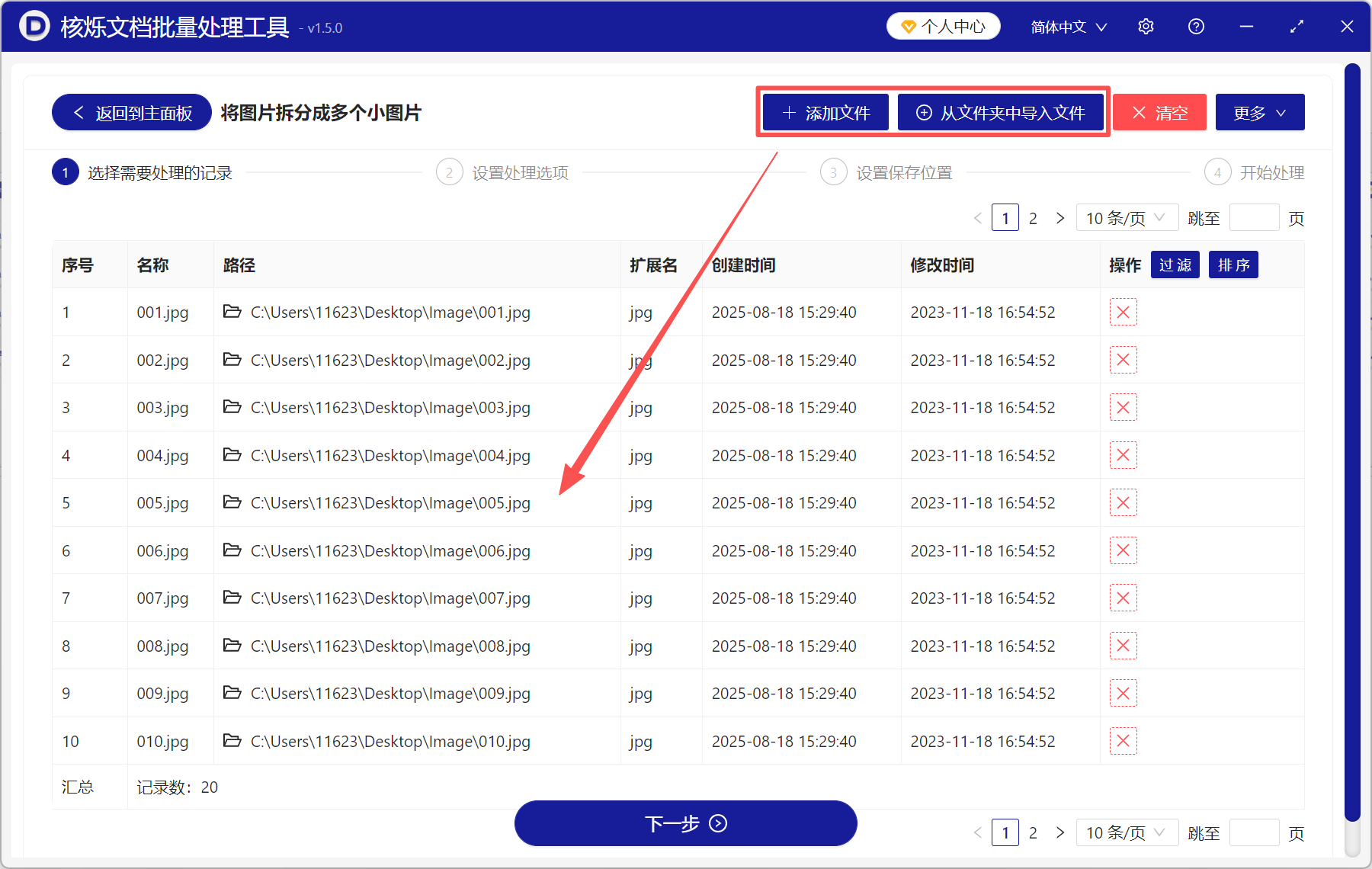
3、选择平均拆分,横向小图片数量设置为3,纵向小图片数量设置为3。
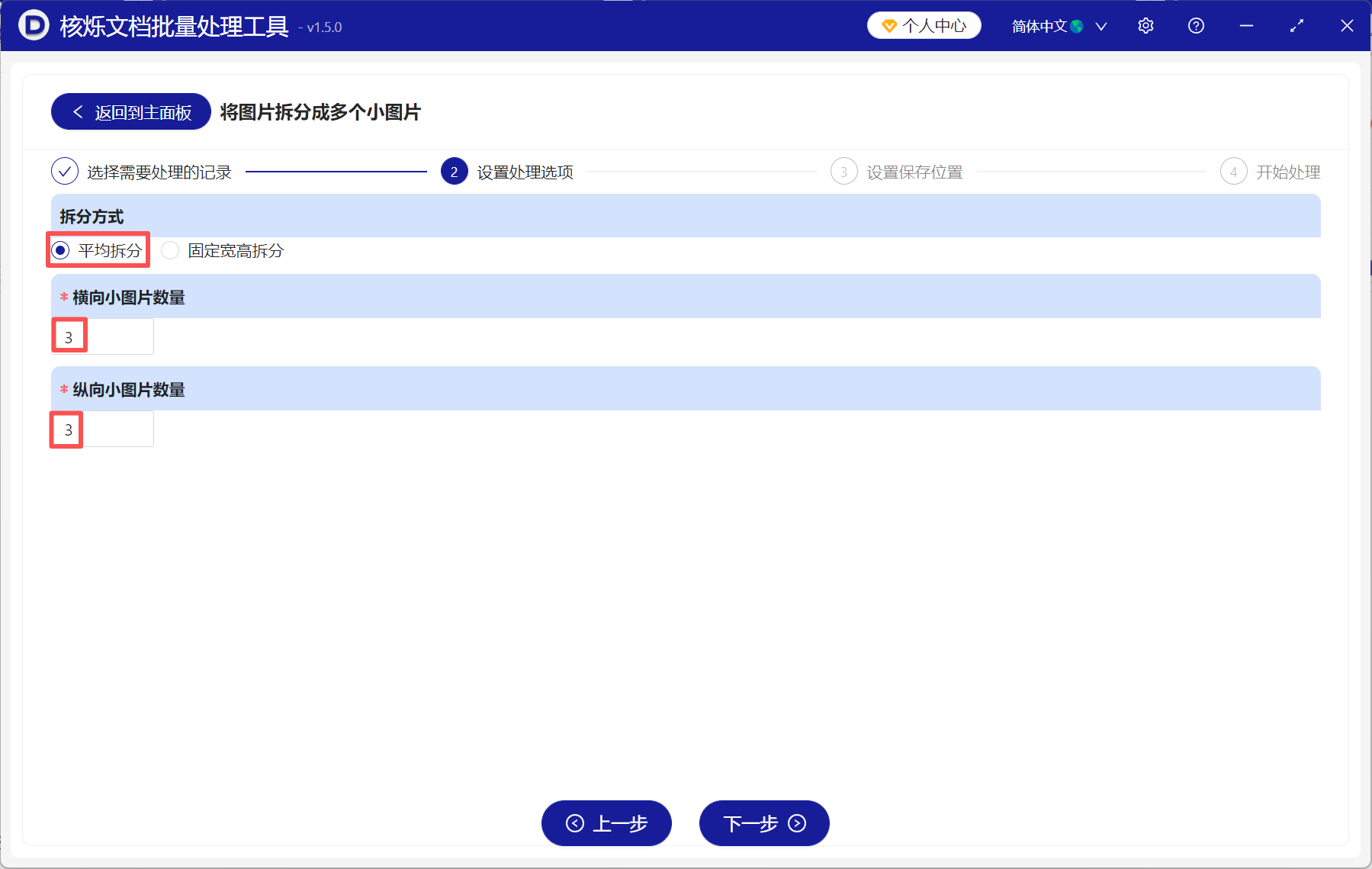
4、处理完成后,点保存位置查看,所有图片都已经分割成九宫格了。
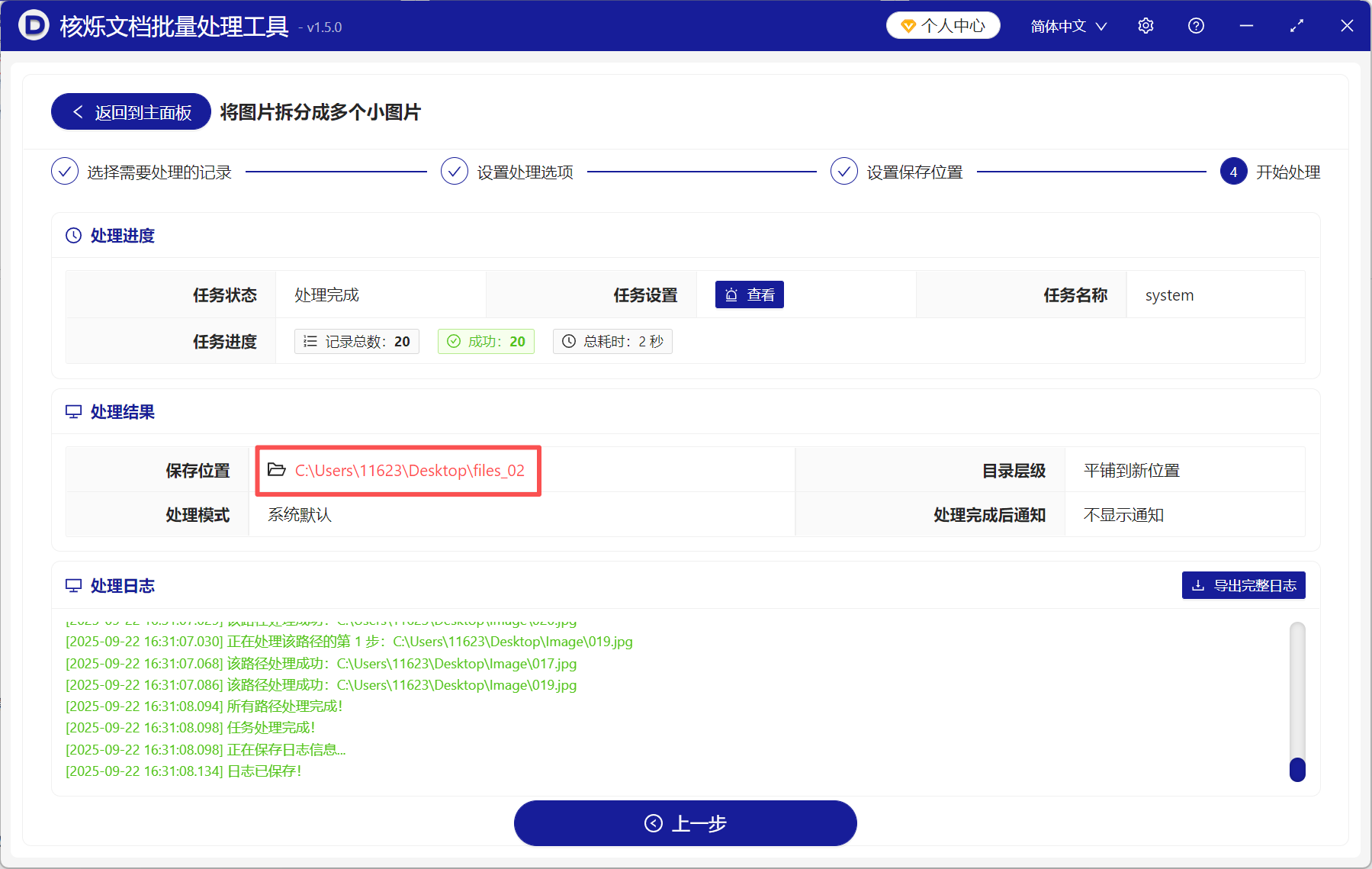
方法二:使用Photoshop来批量分割图片
推荐指数:★★★★☆
优点:
- 高效自动化处理,可以批量将很多图片分割成九宫格,避免手动操作的麻烦。
- Photoshop是专业的图像处理软件,功能强大,处理图片的质量高。
- 精准切割,确保图片分割的效果和质量。
缺点:
- 操作难度高,需要花一定的时间熟悉界面和学习操作流程,对新手不友好。
- 批量处理图片时,要确保图片的尺寸是一致的,不然会导致分割不均匀。如果需要处理的图片有大有小的话,还需要另外调整图片大小,重新录制动作。
操作步骤:
1、在photoshop中打开一张图片,点击视图→新建参考线,然后设置水平和垂直参考线,将图片分割成9部分。
2、选择切片工具→从参考线切片。然后点击文件→导出→存储为Web所用格式,选择一种图片格式,点击存储,选择所有切片,然后保存即可。
3、如果需要批量将很多图片分割成九宫格,可以新建动作,将上面的操作步骤录制动作,完成一个图片的分割之后,保存动作。然后再打开需要处理的图片,选择刚刚录制的动作即可。photoshop会自动按照动作中的步骤处理图片。
方法三:使用在线工具PineTools分割图片
推荐指数:★★★☆☆
优点:
- 无需安装其它软件,直接在线进行处理,方便快捷,能满足临时需求。
- 操作简单,支持JPG/PNG/WEBP等多种图片格式。
缺点:
- 依赖网络,需要上传和下载图片,如果图片很大的话,就会导致处理速度很慢。
- 保密性差,容易泄露信息。
操作步骤:
1、打开PineTools页面,选择IMAGES→SPLIT IMAGE。
2、点击选择文件,将要分割的图片添加进来,选择Both(grid),在下面将横列和竖列的图片数量都设置为3,然后点击SPLIT IMAGE。
3、将分割好的图片下载到本地即可。
方法四:直接使用手机应用Snapseed来分割图片
推荐指数:★★★☆☆
优点:
- 界面清晰、操作简单,适合新手。
- 直接在手机上就能操作,不用打开电脑,随时随地都能处理图片,不受时空限制。
缺点:
- 手动分割效率低,只适合少量图片处理的情况。
操作步骤:
1、在Snapseed中打开图片,使用裁剪工具手动将图片分割为九宫格。
2、将分割后的图片保存下来即可。
以上就是将图片分割成九宫格的4种高效办法,这里更推荐大家选择第一种方法。一是因为能够批量处理,帮助我们节省时间;二是它操作简单,而且能保证图片分割后的质量和效果,很好地帮我们解决了这一难题。